Coisas que você precisa:
Para instalar o servidor de mídia Plex com sucesso, você precisa,
- Um cartão microSD (16 GB ou mais) com imagem Raspbian OS foi exibido.
- Um computador de placa única Raspberry Pi 3.
- Um disco rígido USB com alimentação própria ou um pen drive USB grande o suficiente para armazenar arquivos de mídia.
- Conectividade com a Internet no Raspberry Pi usando um cabo Wi-Fi ou LAN.
- Raspberry Pi configurado para se conectar a ele remotamente via SSH ou VNC Viewer.
- Um carregador de telefone Android para ligar o Raspberry Pi.
Escrevi artigos sobre como instalar o Raspbian no Raspberry Pi e habilitar SSH e VNC no Raspberry Pi. Certifique-se de verificá-los aqui no LinuxHint.com se você precisar.
Conectando-se ao Raspberry Pi:
Primeiro, conecte todos os componentes necessários ao seu Raspberry Pi e ligue-o.
Agora, para se conectar ao Raspberry Pi remotamente via SSH, execute o seguinte comando:
$ ssh pi @ IP_ADDR_RPINOTA: Aqui, substitua IP_ADDR_RPI com o endereço IP do seu Raspberry Pi.
Você também pode se conectar ao seu Raspberry Pi via VNC se quiser interagir com ele graficamente. Para fazer isso, você precisa baixar e instalar o VNC Viewer do RealVNC (https: // www.realvnc.com / en / conectar / download / viewer /).
Depois de instalá-lo, basta digitar o endereço IP do seu Raspberry Pi e pressionar
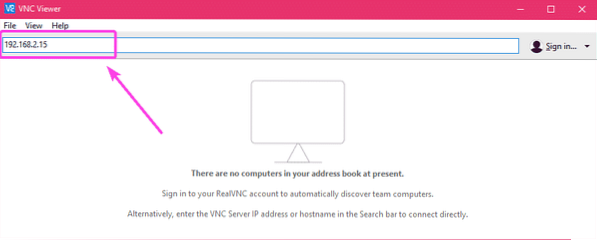
Agora, digite suas credenciais e clique em OK.
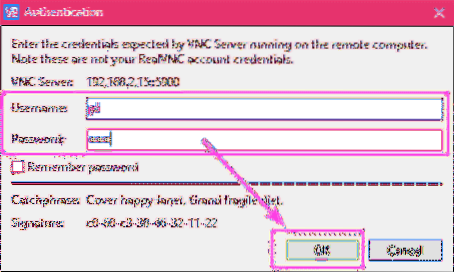
Você deveria estar conectado.
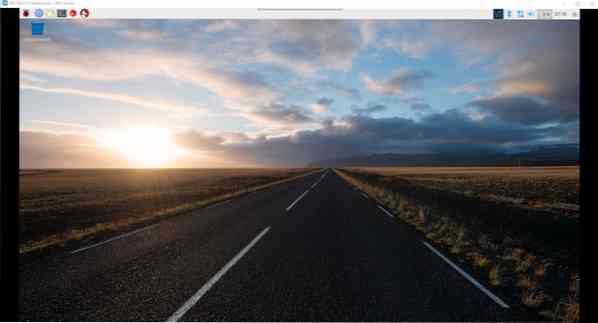
Montagem de disco rígido externo ou pen drive USB:
Antes de prosseguir, é uma boa hora para montar o disco rígido externo com alimentação própria USB ou unidade flash USB em seu dispositivo Raspberry Pi 3.
Primeiro, insira o disco rígido ou pen drive USB em seu computador de placa única Raspberry Pi 3.
Se você estiver usando o sistema operacional Raspbian padrão (vem com ambiente gráfico de área de trabalho), o dispositivo deve ser montado automaticamente. Mas se você estiver usando a versão mínima do Raspbian, pode não ser o caso. Você terá que montar manualmente o dispositivo de armazenamento ou dispositivo de bloqueio.
Se você estiver usando Raspbian minimal, primeiro crie um ponto de montagem (digamos / media / pi / Media) com o seguinte comando:
$ sudo mkdir -p / media / pi / MediaAgora, monte o disco rígido externo ou pen drive USB em / media / pi / Media do seguinte modo:
$ sudo mount / dev / sda1 / media / pi / MediaSe você reiniciar seu Raspberry Pi, você terá que seguir estas etapas novamente. Se você deseja montar seu disco rígido externo ou pen drive USB automaticamente, você pode fazer isso usando o / etc / fstab Arquivo.
Apenas editar / etc / fstab arquivo e adicione a seguinte linha ao final do arquivo.
/ dev / sda1 / media / pi / Padrões vfat da mídia 0 0Aqui, vfat é o tipo de sistema de arquivos. vfat é compatível com o sistema de arquivos FAT no Windows.
Se quiser, você pode usar outros sistemas de arquivos. Eu prefiro o sistema de arquivos vfat / FAT, pois é compatível com Windows, Mac, Linux e Android. Assim, você pode adicionar arquivos de mídia ao seu disco rígido externo a partir de qualquer dispositivo que tenha em sua casa.
Instalando o Plex no Raspberry Pi 3:
Agora que você pode se conectar ao Raspberry Pi remotamente, vamos instalar o servidor de mídia Plex nele.
Primeiro, abra um Terminal e atualize o cache do repositório de pacotes APT com o seguinte comando:
$ sudo apt update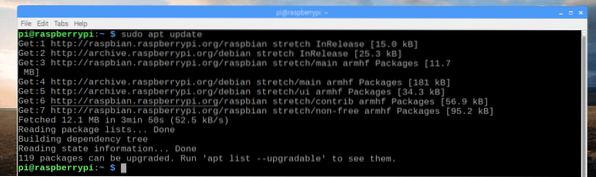
Agora, instale apt-transport-https pacote com o seguinte comando:
$ sudo apt install apt-transport-https -yJá pode estar instalado como no meu caso. Caso contrário, será instalado.

O servidor de mídia Plex não está disponível no repositório oficial de pacotes do Raspbian. Então, você tem que instalá-lo de um repositório de pacotes de terceiros Dev2Day.de.
Agora, adicione a chave GPG do Dev2Day.de repositório de pacotes com o seguinte comando:
$ wget -O - https: // dev2day.de / pms / dev2day-pms.gpg.chave | sudo apt-key add -
A chave GPG deve ser adicionada.
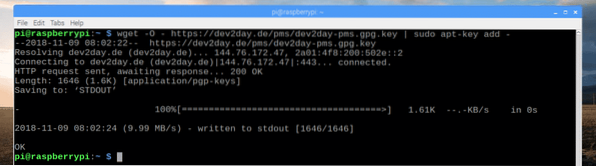
Agora, adicione o repositório de pacotes Dev2Day com o seguinte comando:
$ echo "deb https: // dev2day.de / pms / trecho principal "|sudo tee / etc / apt / sources.Lista.d / pms.Lista

Agora, atualize o cache do repositório de pacotes APT novamente da seguinte maneira:
$ sudo apt update
O cache do repositório de pacotes APT deve ser atualizado.
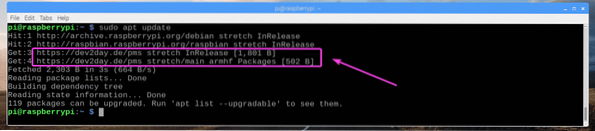
Agora, instale o servidor de mídia Plex com o seguinte comando:
$ sudo apt-get install plexmediaserver-installer
O servidor de mídia Plex está sendo instalado.
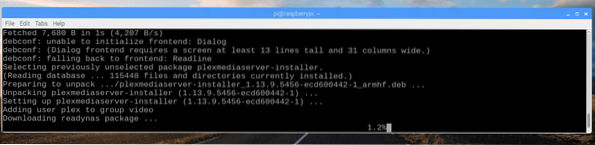
O servidor de mídia Plex deve ser instalado.
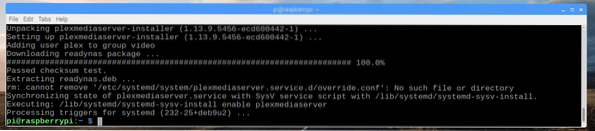
Acessando o Plex Media Server:
Agora que o servidor de mídia Plex está instalado, você pode acessá-lo do navegador da web.
Abra um navegador da web e visite http: //IP_ADDR_RPI: 32400 / web
NOTA: Mudar IP_ADDR_RPI para o endereço IP do seu Raspberry Pi.
Você deve ser redirecionado para a seguinte página. Aqui, você deve fazer o login no servidor de mídia Plex.
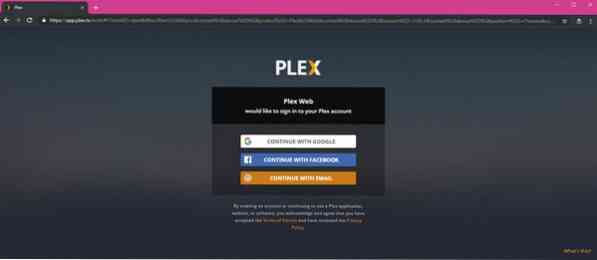
Assim que estiver logado, clique em ENTENDI!.
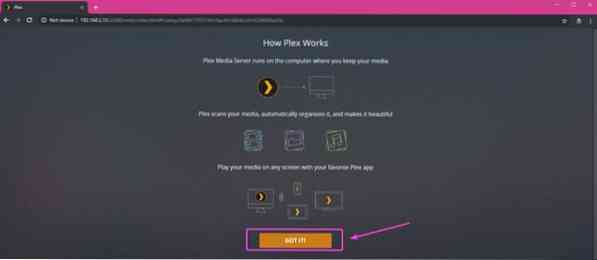
Agora, configure um nome para o seu servidor de mídia Plex e clique em NEXT.
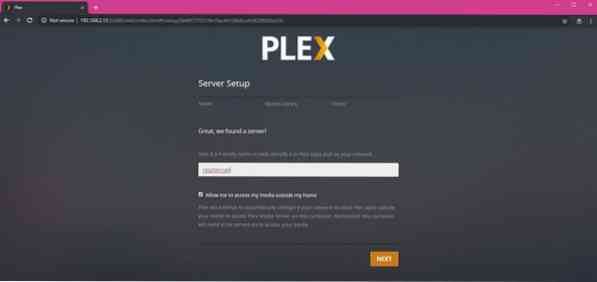
Agora, você pode adicionar arquivos de mídia à sua biblioteca. Para fazer isso, clique em ADICIONE BIBLIOTECA.
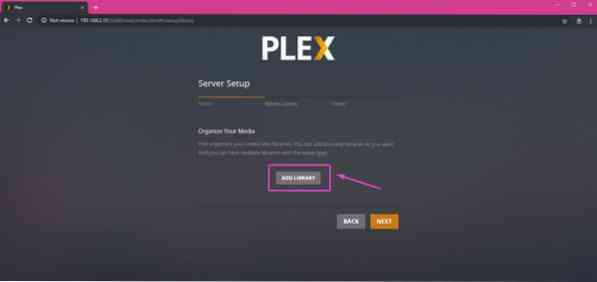
Agora, selecione o tipo de mídia que deseja adicionar, digite um nome e idioma e, por fim, clique em NEXT.
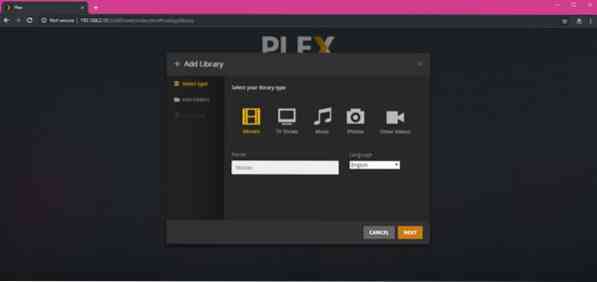
Agora clique em NAVEGADOR PARA PASTA DE MÍDIA para selecionar um diretório onde o seu disco rígido externo ou pen drive USB está montado.
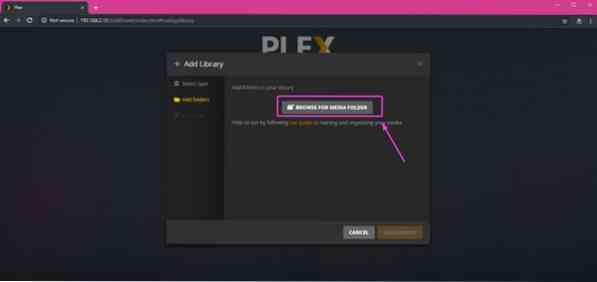
Um seletor de arquivo deve aparecer. Basta selecionar a pasta onde seus arquivos de mídia estão localizados e clicar em ADICIONAR.
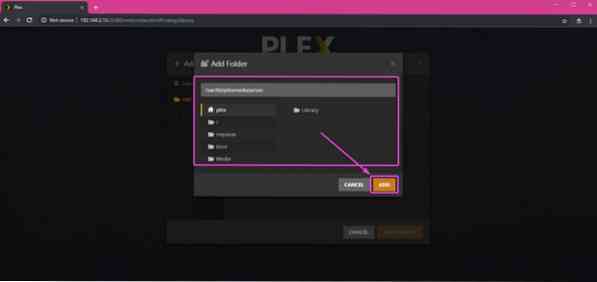
Você também pode clicar no Avançado guia e configure algumas opções para sua biblioteca de mídia. Quando terminar, clique em ADICIONE BIBLIOTECA.
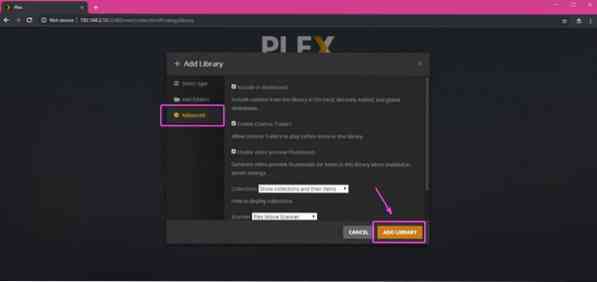
A biblioteca deve ser adicionada como você pode ver. Você pode adicionar quantas bibliotecas quiser. Quando terminar, clique em NEXT.
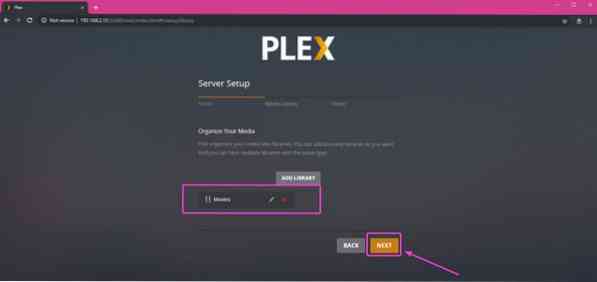
Agora, você deve ver a seguinte página. Você pode clicar em OBTER APLICATIVOS PLEX para baixar o aplicativo Plex que roda nativamente em seu computador ou dispositivos móveis. Se não quiser fazer isso, você ainda pode acessar o servidor de mídia Plex da web. Quando terminar, clique em FEITO.
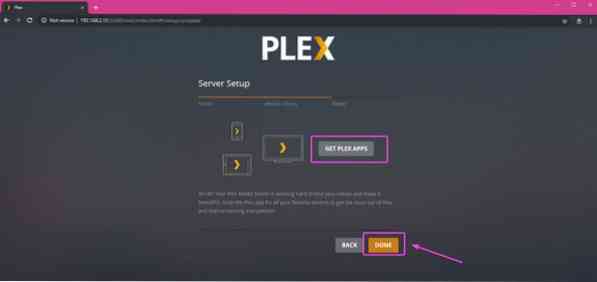
Assim que terminar, você deverá ver o painel do servidor de mídia Plex como na captura de tela abaixo. Não tenho mídia no meu disco rígido externo no momento, então não mostra nada. Mas deve listar todos os arquivos de mídia do seu disco rígido ou pen drive USB de uma forma bem formatada aqui.
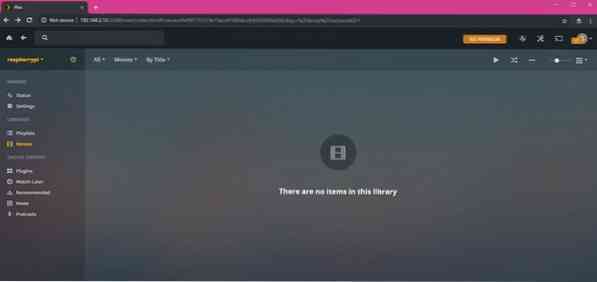
Então, é assim que você instala o servidor de mídia Plex no Raspberry Pi 3. Obrigado por ler este artigo.
 Phenquestions
Phenquestions


